
【エクセル】セル内で字下げ(インデント)をしたい
おはようございます。こんにちは。いたをです。
梅雨入り間近の九州南部。今日は久しぶりの晴天です。少し蒸してますけどね。昨年の梅雨入りも早かったなぁ、今年はどうなんだろう・・・。
さて、今日もセルの書式設定に関してのTipsを書いてみようと思います。

例えば上のサンプル表を見てみましょう。
A列にID番号、B列に製品名と、数値の右隣のセルに文字列が入力されていると、数値と文字列の間が空かないので、見にくいですよね。
かと言って、文字列を字下げしようとして、値の先頭に空白(スペース)を挿入してしまうと、検索のときなどにHITしないなど、何かと厄介です。
でも見栄えは良くしたい・・・。
こんなときどうしたらいいでしょうか?
セル内でインデントを設定することはできないの?
そう考えたあなた!
賢いです!!
実は、エクセルはセルにインデントを設定することができます。
早速インデントの設定をしてみましょう。
簡単に字下げするなら[ホーム]タブの[配置]グループで
スマートに字下げしたいのでしたら、[ホーム]タブの[配置]グループに「インデントを増やす」ボタンが用意されていますのでそれを使用します。

インデントを設定したいセル範囲を指定したら、前述の「インデントを増やす」をクリックします。
スペースを挿入することなく、好きなだけ字下げすることができますよ。
なお、値が右揃えになっている場合は、値の末尾から左に向かってインデントを設定することになります。
きちんと設定するなら[セルの書式設定]ダイアログボックスから
2番めに[セルの書式設定]ダイアログボックスで設定する方法をご紹介しましょう。
インデントを設定したいセル範囲を指定したら、昨日の記事にも登場した[セルの書式設定]ダイアログボックスを表示させます。
ショートカットキーは「Ctrl」+「1」でしたね。

[セルの書式設定]ダイアログボックスが表示されたら、「配置」タブをクリックします。
次に[文字の配置]の「横位置」で「左詰め(インデント)」を選択します。「インデント」のところには「1」を入力します。
ここで「1」を入力しましたが、これは全角1文字分ずらしてね♥ということです。
半角1文字分のインデントは入れられないの?
いい質問です。
ちゃんとできますよ。ただ設定方法が先程とは異なりますので注意が必要です。
もし半角1文字分のインデントを入れたい時は、[セルの書式設定]ダイアログボックスの「表示形式」で設定をします。
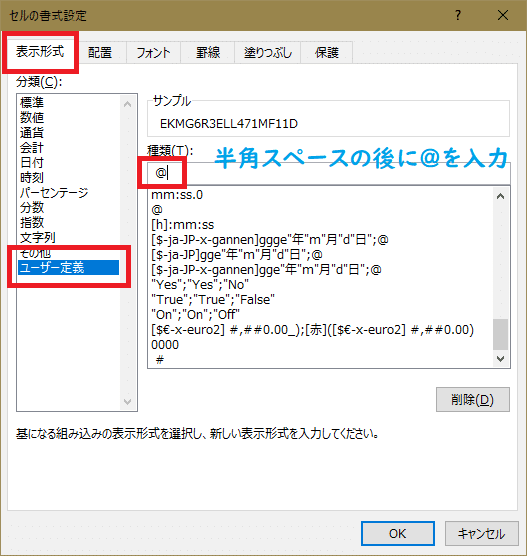
[表示形式]タブをクリックしたら、「ユーザー定義」を選択します。
左寄せの文字列でしたら、
「種類」のところに「▲@」(▲は半角スペースです)を入力します。
右寄せの数値なら、
「#▲」又は「0▲」(▲は半角スペースです)を入力します。
サンプルのところで値の表示に半角スペースが反映されていることを確認してくださいね。
まとめ
今日はエクセルの[セルの書式設定]でのインデント機能を使った字下げの方法をご紹介しました。
ひとつひとつスペースキーを押して入力する必要がないので効率的ですし、
このインデント機能による字下げは、見た目上だけですので、数式などに使用する場合でも影響は出ません。スマートに字下げできるこの方法、ぜひご活用ください。
それではまた。
***
さいごまで読んでいただき、まことにありがとうございました。 もし面白い記事だったなぁと思っていただけたら、是非!ぜひ「スキ」や「シェア」をお願いします。 戴いたサポートは、皆様の応援に使わせていただき、時々モチベーションUPのためのビール代に使わせてくださいまし。
